


很多游戏玩家在使用win10系统玩游戏的时候,难免会遇到卡顿和不流畅的情况,那么Win10怎么设置让玩游戏更流畅呢?其实方法很简单,下面小编给大家带来Win10怎么设置让玩游戏更流畅的操作方法,跟着小编一起接着往下看吧。
Win10设置让玩游戏更流畅的方法:
第一步:我们可以开始游戏模式和使用独显运行游戏,首先打开win10系统桌面右下角的开始菜单,在里面选择【设置】选项。
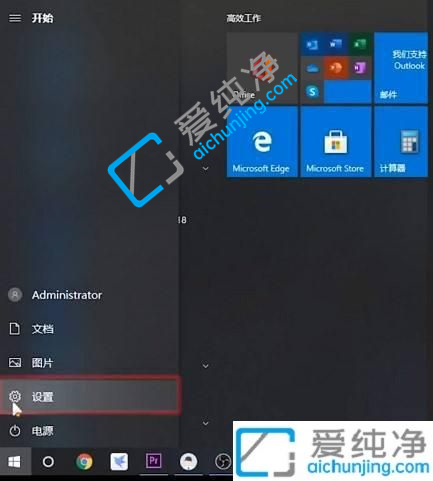
第二步:在弹出的Windows 设置窗口中,点击【游戏】选项打开。
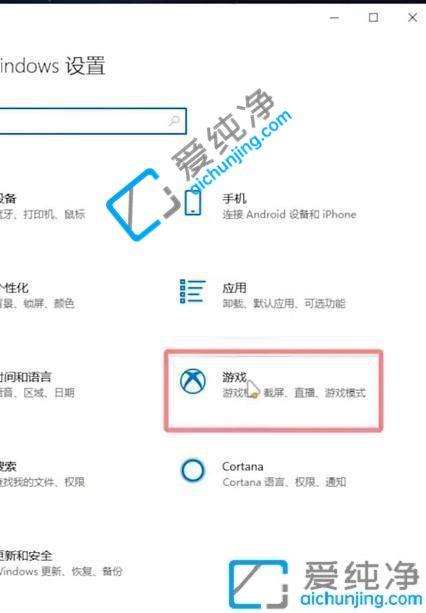
第三步:在游戏界面中,先点击左边的【游戏模式】选项,然后在右侧找到游戏械的开关打开即可开户win10系统自带的游戏模式。
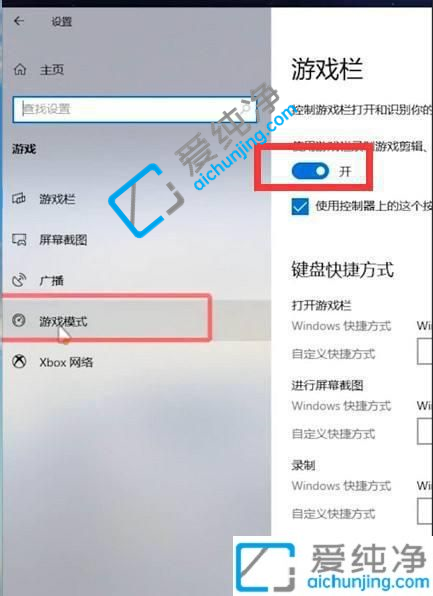
第四步:接着我们再设置独显运行游戏,首先在win10系统桌面空白处,鼠标右键选择 NVIDIA控制面板 选项。
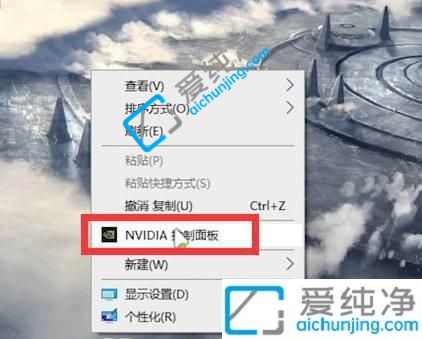
第五步:在打开的显卡控制面板窗口中,点击左侧的【管理3D设置】选项打开。
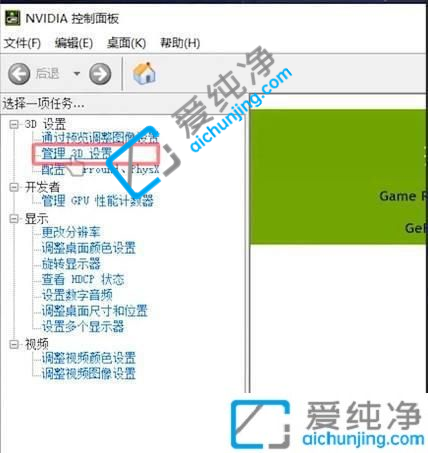
第六步:然后在右侧选择【电源管理模式】调整为最高性能优先,在程序设置里面添加游戏配置为独显运行。
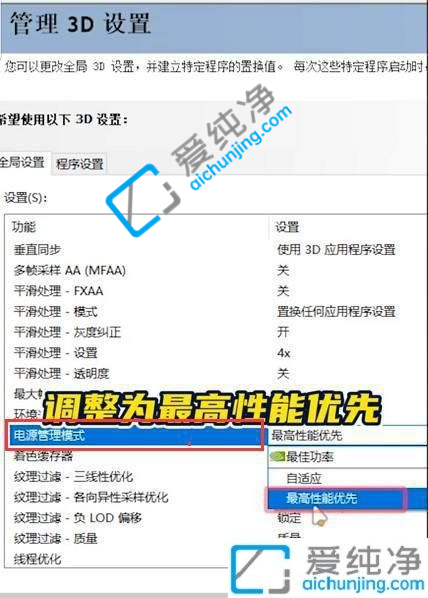
以上就是小编带来的Win10怎么设置让玩游戏更流畅的设置方法了,有需要的用户就可以根据小编的步骤进行操作了,更多精彩资讯,尽在爱纯净。
| 留言与评论(共有 条评论) |